Tabuľky Google: Ako zvýrazniť a odstrániť duplikáty
Ďalší Užitočný Sprievodca / / August 04, 2021
Reklamy
Redundancia dát je bežným problémom databázových aplikácií ako Excel a Tabuľky Google. Pri manuálnom zadávaní údajov do hárka sa môžu niektoré informácie zaznamenať viackrát. To vedie k duplikácii údajov alebo k redundancii. V tejto príručke vám ukážem, ako na to odstrániť duplicitné údaje z Tabuliek Google.
Spomenul som niekoľko trikov, ako zvýrazniť a zbaviť sa podobných informácií z tabuľky Google. V Tabuľkách je funkcia, ktorá je pre ňu natívna. Ľudia to bežne používajú na vyhľadanie a odstránenie opakujúcich sa informácií. K dispozícii je tiež vyhradený doplnok, ktorý pomáha odstraňovať duplicitné údaje v Tabuľkách. Každá možnosť, ktorú som spomenul, je zadarmo.

Obsah
-
1 Zvýraznite a odstráňte duplikáty z Tabuliek Google
- 1.1 Nástroj na odstránenie duplikátov
- 1.2 Odstráňte duplikáty pomocou JEDINEČNEJ funkcie
- 1.3 Používanie doplnkov na odstránenie duplikátov v Tabuľkách Google
Zvýraznite a odstráňte duplikáty z Tabuliek Google
Môžete použiť ktorúkoľvek z metód, ktoré som spomenul nižšie.
Reklamy
Nástroj na odstránenie duplikátov
To je veľmi ľahké. Predpokladám, že mám zoznam bicyklov a ich zdvihového objemu motora. Ak existuje jeden bicykel a podrobnosti o jeho posunutí sa opakujú dvakrát, potom tento nástroj jeden z nich odstráni
- Vyberte množinu údajov v hárku Google. Môžete si všimnúť, že zber údajov má dve hodnoty z každej množiny údajov, ktoré sa opakujú.
- Kliknite na túto možnosť Údaje na paneli s ponukami> posuňte zobrazenie nadol na Odstrániť duplikáty

- Potom kliknite na začiarkavacie políčko Údaje majú riadok hlavičky
- Kliknite tiež na začiarkavacie políčko Vybrať všetko

- Nakoniec kliknite na Odstrániť duplikáty. Zobrazí sa správa o odstránení duplicitných údajov uvedená nižšie.
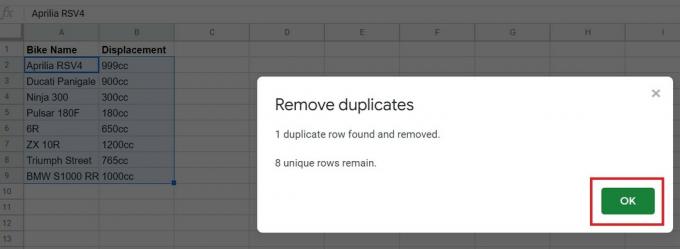
Ak sa ma opýtate, tento spôsob je najjednoduchší spôsob odstránenia duplicitných záznamov z tabuľky Google. Má to však háčik. Ak má duplicitný záznam pravopisnú chybu alebo ste vložili nejaké miesto, potom sa tieto dve duplicitné hodnoty nebudú zhodovať. Nástroj Odstrániť duplikáty teda nebude fungovať.
Odstráňte duplikáty pomocou JEDINEČNEJ funkcie
Tabuľky Google majú ďalšiu ľahkú funkciu, ktorá pomáha odstrániť duplicitné položky v pracovnom hárku.
- Jednoducho umiestnite kurzor na ľubovoľnú prázdnu bunku
- Zadajte tento vzorec = JEDINEČNÉ (A2: B10)

- Stlačte Zadajte
A2 a B10 sú len príklady. Ak si všimnete na snímke vyššie, tieto čísla buniek sú počiatočná bunka jedného súboru údajov a posledná bunka druhého súboru údajov. Podľa toho môžete vo vzorci uviesť číslo bunky podľa svojej databázy tabuľky Google.
Po stlačení klávesu Enter bude nadbytočná hodnota vynechaná a zobrazí sa nový zoznam. Tento zoznam nebude obsahovať žiadne duplicitné položky. Vidíte, aké to bolo jednoduché.?
Reklamy
Používanie doplnkov na odstránenie duplikátov v Tabuľkách Google
V hárkoch Google môžete tiež použiť doplnky na odstránenie duplicitných záznamov z hárka. Najskôr si musíte nainštalovať doplnok. Je zadarmo na stiahnutie.
- Otvorte Tabuľky Google
- Na paneli s ponukami kliknite na Doplnky
- Potom vyberte Získajte doplnky

- Potom do vyhľadávacieho poľa zadajte text Odstrániť duplikáty
- Vo výsledkoch kliknite na Odstráňte duplikáty z AbleBits
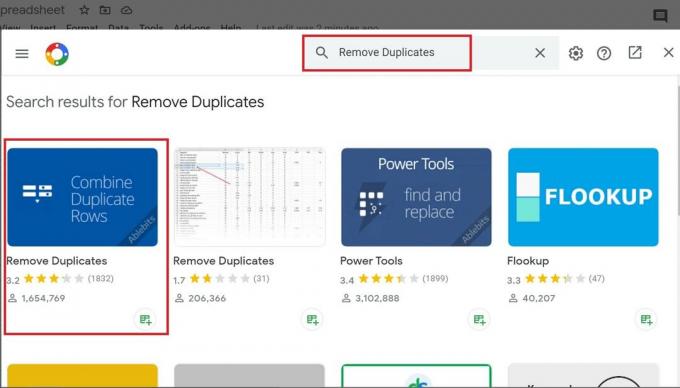
- Potom kliknite Inštalácia a na poskytnutie povolení doplnku použite rovnaký účet Gmail, aký používate na prácu s Tabuľkami Google.

Teraz sa pozrime, ako používať doplnky. Je to celkom jednoduché.
- Vyberte množinu údajov v hárku
- Potom na paneli s ponukami kliknite na Doplnok
- Pod tým rozšíriť na Odstráňte duplikáty > kliknite Nájdite duplicitné alebo jedinečné riadky

- Teraz musíte prejsť 4-kroky.
- V prvom kliknite na začiarkavacie políčko s textom Vytvorte zálohu listu a skontrolujte, či bol rozsah súboru údajov uvedený správne.

- Potom kliknite Ďalšie
- V druhom kroku kliknite na prepínač Duplikáty a kliknite Ďalšie

- Ďalej v 3. kroku začiarknite políčka Preskočiť prázdne bunky, Môj stôl má hlavičky a Prípad zápasu
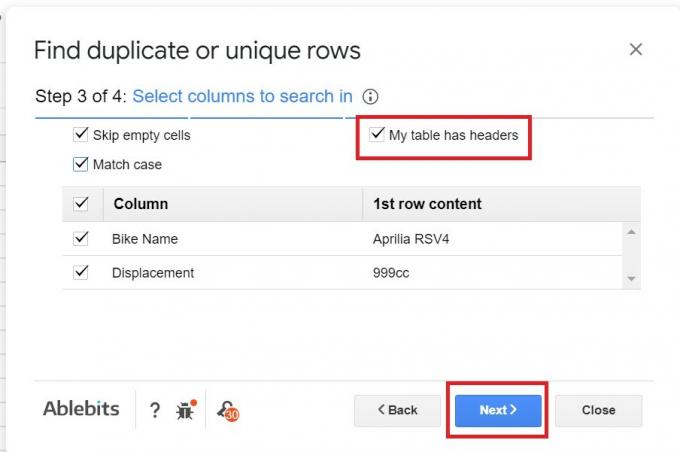
- V poslednom a štvrtom kroku vyberte prepínač Odstrániť riadky v rámci výberu.
- Potom kliknite na Skončiť

- Uvidíte správu, že duplicitný riadok v množine údajov bol odstránený. To je všetko.

Takto teda odstránite duplikáty z Tabuliek Google pomocou rôznych funkcií a doplnkov. Všetky tieto metódy sú celkom ľahké. Dúfam, že tento sprievodca bol informačný.
Viac v Tabuľkách Google,
Reklamy
- Ako zmeniť menu v Tabuľkách Google
- Ako používať začiarkavacie políčka v Tabuľkách Google
- Sprievodca vytvorením rozbaľovacieho zoznamu v Tabuľkách Google
Swayam je profesionálny technický blogger s magisterským titulom v počítačových aplikáciách a má tiež skúsenosti s vývojom systému Android. Je skutočným obdivovateľom systému Stock Android OS. Okrem technologického blogovania miluje hry, cestovanie a hru na gitare.



